- BSoD ntoskrnl.exe terjadi ketika driver mengakses memori halaman di DISPATCH_LEVEL.
- Cara termudah untuk menghilangkan kesalahan ini adalah dengan menginstal alat pemulihan sistem pihak ketiga.
- Pastikan Sistem Operasi dan driver perangkat keras Anda mutakhir.
- Anda juga harus memecahkan masalah sistem Anda dengan pemindaian SFC untuk menyelesaikan masalah dengan cepat.
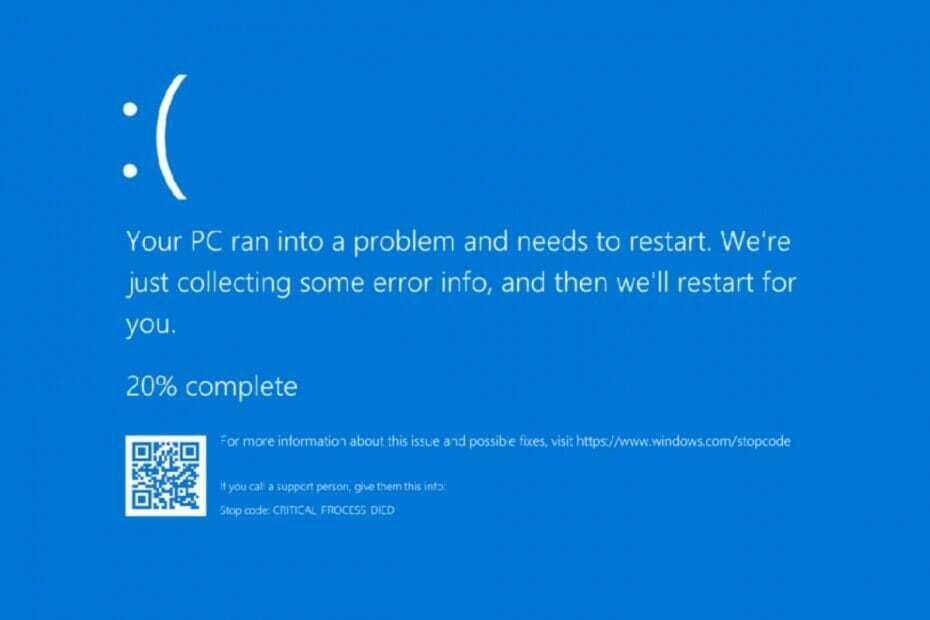
- Unduh Alat Perbaikan PC Restoro yang dilengkapi dengan Teknologi yang Dipatenkan (tersedia paten sini).
- Klik Mulai Pindai untuk menemukan masalah Windows yang dapat menyebabkan masalah PC.
- Klik Perbaiki Semua untuk memperbaiki masalah yang memengaruhi keamanan dan kinerja komputer Anda
- Restoro telah diunduh oleh 0 pembaca bulan ini.
Windows 10 diisi dengan laporan Blue Screen of Death (BSOD) dan sekarang saatnya memberikan perbaikan untuk yang disebabkan oleh program ntoskrnl.exe.
Rupanya, ini adalah masalah pemeriksaan bug IRQL_NOT_LESS_OR_EQUAL yang menunjukkan bahwa Microsoft Windows atau driver mode kernel mengakses memori halaman di DISPATCH_LEVEL atau lebih tinggi.
Penjelasannya berlanjut seperti ini:
Pemeriksaan bug ini dikeluarkan jika memori halaman (atau memori tidak valid) diakses saat IRQL terlalu tinggi. Kesalahan yang menghasilkan pemeriksaan bug ini biasanya terjadi setelah penginstalan driver perangkat, layanan sistem, atau BIOS yang salah.
Bagaimana saya bisa memperbaiki kesalahan BSOD Windows 10 ntoskrnl.exe?
- Gunakan pemecah masalah BSoD pihak ketiga
- Perbarui komputer Anda
- Nonaktifkan pengaturan overclocking
- Perbarui driver audio Realtek Anda
- Matikan BlueStacks/ emulator Android lainnya
- Bersihkan registri Anda
- Periksa disk Anda untuk kesalahan
- Perbaiki masalah memori buruk
- Hapus stik RAM yang rusak
1. Gunakan pemecah masalah BSoD pihak ketiga
Perbaiki kesalahan BSoD secara otomatis dengan bantuan program pihak ketiga yang bagus. Perangkat lunak ini akan memulihkan file sistem Anda yang rusak, rusak, atau hilang.
Anda tidak perlu khawatir tentang kesalahan fatal dan crash lagi. Prosesnya, sekali lagi, otomatis. Anda hanya perlu mengklik beberapa kali dan program akan mulai memindai dan memperbaiki komputer Anda.

memulihkan didukung oleh database online yang menampilkan file sistem fungsional terbaru untuk PC Windows 10, memungkinkan Anda dengan mudah mengganti elemen apa pun yang dapat menyebabkan kesalahan BSoD.
Perangkat lunak ini juga dapat membantu Anda dengan membuat titik pemulihan sebelum memulai perbaikan, sehingga Anda dapat dengan mudah memulihkan versi sistem sebelumnya jika terjadi kesalahan.
Ini adalah bagaimana Anda dapat memperbaiki kesalahan registri menggunakan Restoro:
- Unduh dan instal Restoro.
- Luncurkan aplikasi.
- Tunggu perangkat lunak untuk mengidentifikasi masalah stabilitas dan kemungkinan file yang rusak.
- tekan Mulai Perbaikan.
- Restart PC Anda agar semua perubahan diterapkan.
Segera setelah proses perbaikan selesai, PC Anda akan bekerja tanpa masalah, dan Anda tidak perlu khawatir tentang kesalahan BSoD atau waktu respons yang lambat lagi.
⇒ Dapatkan Restoro
Penolakan:Program ini perlu ditingkatkan dari versi gratis untuk melakukan beberapa tindakan tertentu.
2. Perbarui komputer Anda
- tekan Kunci Windows + S.
- Tipe Pengaturan dan tekan Memasukkan.
- Pergi ke Pembaruan & Keamanan.

- Lalu pergi ke pembaruan Windows.
- Pilih Periksa Pembaruan.

- Instal apa pun yang muncul.
catatan: Jika kotak pencarian Windows Anda hilang, dapatkan kembali dalam beberapa langkah mudah dari panduan yang bermanfaat ini.
Mengalami kesulitan memperbarui Windows Anda? Panduan ini akan membantu Anda memecahkan masalah dalam waktu singkat
3. Nonaktifkan pengaturan overclocking
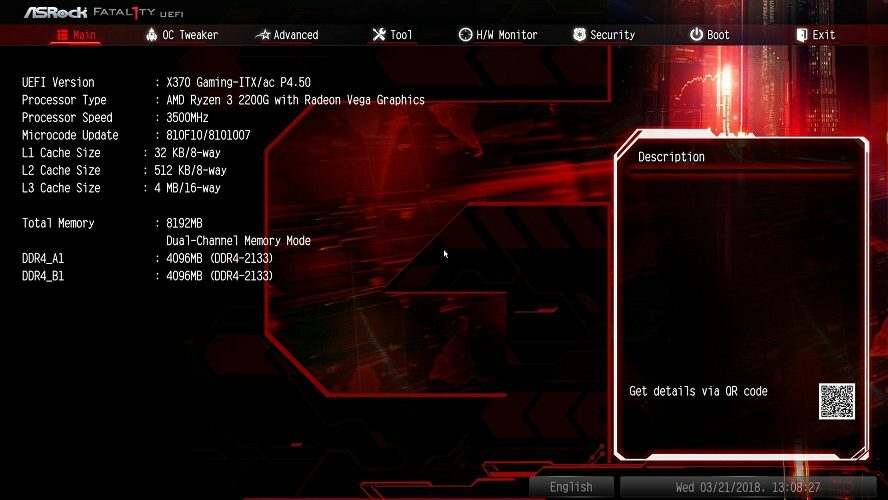
Jika Anda menginstal overclocking perangkat lunak di komputer Anda, ini mungkin menjelaskan mengapa Anda mendapatkan kesalahan BSOD ntoskrnl.exe.
Alat peningkat permainan ini membebani perangkat keras Anda, memaksanya bekerja di luar frekuensi yang disarankan.
Akibatnya, ini dapat menyebabkan berbagai masalah, termasuk Blue Screen of Death crash. Solusi tercepat untuk memperbaikinya adalah dengan menonaktifkan perangkat lunak overclocking.
Jika Anda mencari perangkat lunak overclocking yang bagus, ketahuilah bahwa kami memiliki have daftar khusus dari perangkat lunak terbaik.
4. Perbarui driver audio Realtek Anda
Jadi, dalam situasi ini, ditemukan bahwa Realtek HiDefinition Audio sopir, yang diberi label sebagai Creative Audio Driver, sudah ketinggalan zaman.
Jika Anda mengalami masalah BSOD serupa di Windows 10, Anda perlu mengunduh driver Realtek terbaru. Hemat waktu Anda dan lakukan secara otomatis dengan program pihak ketiga.
Jangan pernah berpikir untuk memperbarui driver Anda lagi berkat perangkat lunak yang luar biasa ini. Cukup unduh, klik beberapa hal, dan proses selanjutnya otomatis. Ucapkan selamat tinggal pada kesalahan BSoD yang terkait dengan masalah driver.
⇒ Dapatkan DriverFix
5. Matikan BlueStacks/ emulator Android lainnya
- Buka buku catatan.
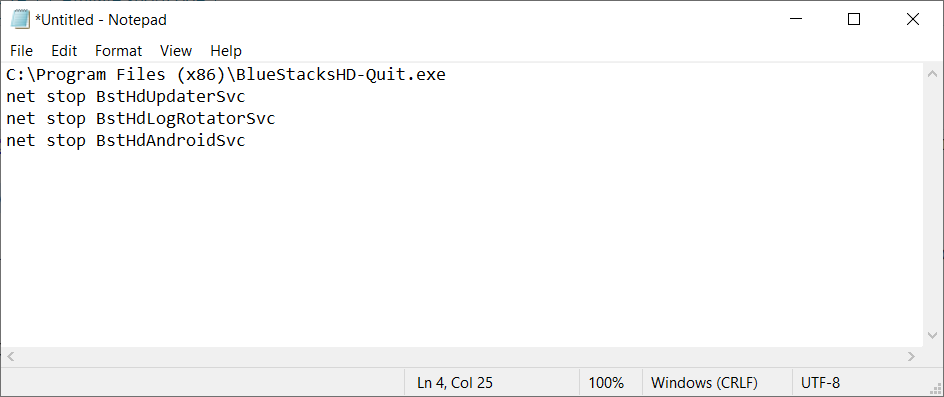
- Masukkan baris berikut:
C: Program Files (x86)BlueStacksHD-Quit.exepemberhentian bersih BstHdUpdaterSvcpemberhentian bersih BstHdLogRotatorSvcpemberhentian bersih BstHdAndroidSvc - Klik Mengajukan dan kemudian Simpan sebagai.
- Set Simpan sebagai tipe untuk Semua data. Memasukkan script.bat sebagai nama file dan klik Menyimpan.
- Temukan script.bat file dan klik dua kali untuk menjalankannya.
Jalankan Pemindaian Sistem untuk menemukan potensi kesalahan

Unduh Restoro
Alat Perbaikan PC

Klik Mulai Pindai untuk menemukan masalah Windows.

Klik Perbaiki Semua untuk memperbaiki masalah dengan Teknologi yang Dipatenkan.
Jalankan Pemindaian PC dengan Alat Perbaikan Restoro untuk menemukan kesalahan yang menyebabkan masalah keamanan dan perlambatan. Setelah pemindaian selesai, proses perbaikan akan mengganti file yang rusak dengan file dan komponen Windows yang baru.
catatan: Beberapa pengguna Windows 10 melaporkan bahwa kesalahan BSOD ntoskrnl.exe terjadi terutama ketika mereka mengaktifkan BlueStacks dan emulator Android lainnya.
Jadi, jika Anda menginstal emulator di komputer Anda, nonaktifkan atau hapus instalannya sepenuhnya.
Mencari beberapa emulator Android gratis? Kami telah membuat daftar yang luar biasa hanya untuk Anda.
6. Bersihkan registri Anda
- Pergi ke Mulailah, lalu ketik CMD.
- Buka Prompt Perintah (Admin).

- Ketik perintah berikut:
sfc/scannow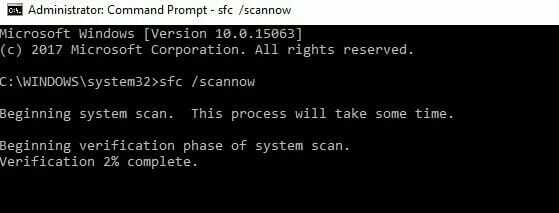
- Tunggu hingga proses pemindaian selesai.
- Kemudian, restart komputer Anda.
- Semua file yang rusak akan diganti saat reboot.
Anda juga dapat menggunakan Microsoft Pemeriksa Berkas Sistem untuk memeriksa kerusakan file sistem. Utilitas memverifikasi integritas semua file sistem yang dilindungi dan memperbaiki file yang bermasalah jika memungkinkan.
catatan: Rusak atau hilang kunci registri juga dapat menyebabkan kesalahan BSOD. Jangan lupa untuk terlebih dahulu membuat cadangan registri Anda jika terjadi kesalahan.
Cara paling sederhana untuk memperbaiki registri Anda adalah dengan gunakan alat khusus untuk Windows.
Kesulitan menjalankan CMD sebagai admin? Anda sebaiknya memeriksa artikel bermanfaat ini.
7. Periksa disk Anda untuk kesalahan
- Bintang Prompt Perintah (Admin).
- Ketik perintah berikut dan tekan Enter:
chkdsk C: /f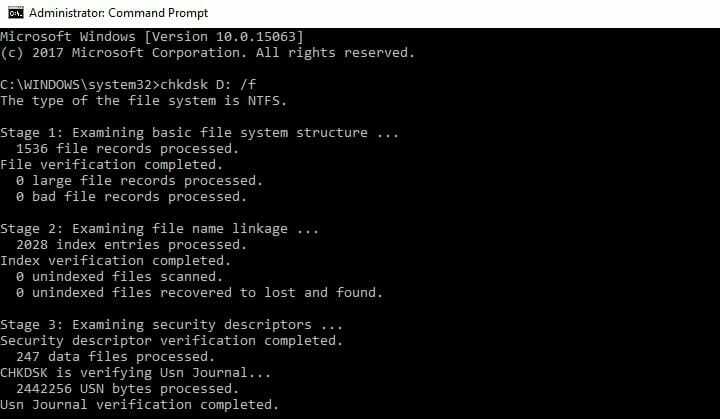
- Ganti C dengan huruf Anda HDD.
- Untuk perintah mendeteksi dan memperbaiki masalah logis.
- Untuk memperbaiki masalah fisik, ketik perintah berikut:
chkdsk D: /r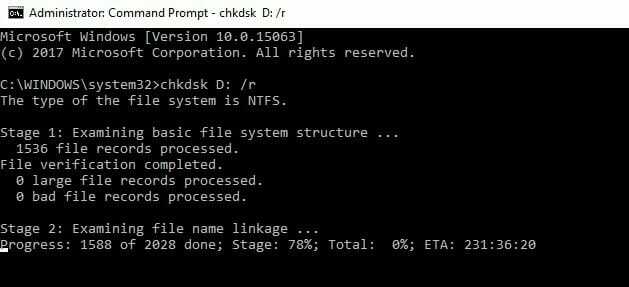
- Biarkan CMD berjalan dengan sendirinya.
Pada Windows 10, Anda dapat menjalankan pemeriksaan disk menggunakan Command Prompt. Sebagai pengingat cepat, jika Anda tidak menggunakan parameter /f, chkdsk menampilkan pesan bahwa file perlu diperbaiki, tetapi tidak memperbaiki kesalahan apa pun.
Pada versi Windows lainnya, buka hard drive dan klik kanan drive yang ingin Anda periksa.
- Pilih Properti, kemudian Alat.
- Di bawah Pemeriksaan kesalahan bagian, klik Memeriksa.
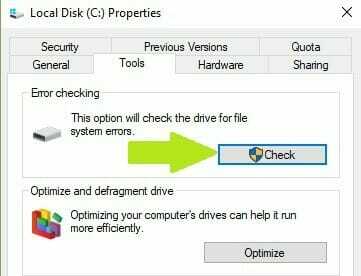
Aku schkdsk membuat Anda sakit kepala? Lihat panduan cepat ini untuk memperbaiki masalah apa pun dengannya
8. Perbaiki masalah memori buruk
- Pergi ke Mulai dan ketik Penyimpanan.
- Klik dua kali pada Diagnostik Memori Windows.
- Pilih opsi pertama untuk me-restart komputer Anda dan memeriksa memori.
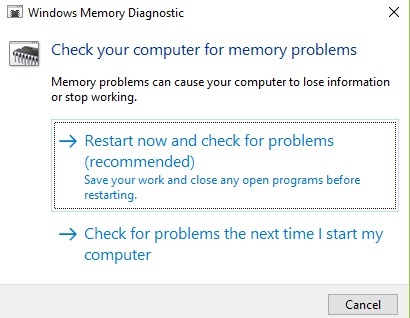
catatan: Penyebab umum lain dari kesalahan BSOD ntoskrnl.exe terkait dengan memori yang buruk. Gunakan alat diagnostik memori bawaan Windows 10 untuk mengidentifikasi potensi masalah memori yang memengaruhi sistem Anda.
9. Hapus stik RAM yang rusak

Beberapa pengguna Windows 10 melaporkan bahwa system_thread_exception_not_handled ntoskrnl.exe kesalahan yang mereka temui disebabkan oleh tongkat RAM yang rusak.
Jadi, jika Anda baru saja mengubah konfigurasi RAM komputer Anda, periksa stik RAM Anda untuk memastikan bahwa mereka dimasukkan dengan benar dan berfungsi sebagaimana mestinya.
Kami harap solusi yang tercantum dalam artikel ini membantu Anda memperbaiki kesalahan BSOD Windows 10 yang disebabkan oleh ntoskrnl.exe. Jika Anda menemukan solusi lain untuk memperbaiki masalah ini, beri tahu kami di komentar di bawah.
Juga, tinggalkan saran atau pertanyaan lain yang mungkin Anda miliki dan kami pasti akan memeriksanya.
 Masih mengalami masalah?Perbaiki dengan alat ini:
Masih mengalami masalah?Perbaiki dengan alat ini:
- Unduh Alat Perbaikan PC ini dinilai Hebat di TrustPilot.com (unduh dimulai di halaman ini).
- Klik Mulai Pindai untuk menemukan masalah Windows yang dapat menyebabkan masalah PC.
- Klik Perbaiki Semua untuk memperbaiki masalah dengan Teknologi yang Dipatenkan (Diskon Eksklusif untuk pembaca kami).
Restoro telah diunduh oleh 0 pembaca bulan ini.
![Kesalahan PENGECUALIAN TOKO YANG TIDAK TERDAPAT [Diperbaiki oleh para ahli]](/f/2e876f26407ec1e79006aff559576a36.jpg?width=300&height=460)

![Chrome menyebabkan kesalahan BSoD pada Windows 10 [7 Perbaikan yang Diuji]](/f/f195c5e562f09955d9effe50fd25808f.jpg?width=300&height=460)